Mitu korda laadime alla ja installime uue fondi, et muuta senist tööd. Kuid kui avate Wordi dokumendi ja see ei tunnusta fonti, võib see pettumust valmistada. Põhjus, miks see fondi ei leia, on see, et font võib olla rikutud.
Ehkki mõningaid fondivigu saab lahendada fontide desinstallimise ja uuesti installimise teel, võib mõni probleem siiski püsida. Niisiis, kuidas lahendada see installitud font ei tööta? Vaatame, kuidas.
1. meetod: kuidas installitud fonti ei tööta Windows 10-s LocalAppData abil lahendada
Samm 1: Vajutage Windowsi klahv + R klaviatuuri avamiseks Jookse kasti. Tüüp % localappdata% otsingukasti ja vajuta Sisenema.

2. samm: Aastal Kohalik uurija, klõpsake nuppu Microsoft.

3. samm: Aastal Microsoft klõpsake nuppu Windows.
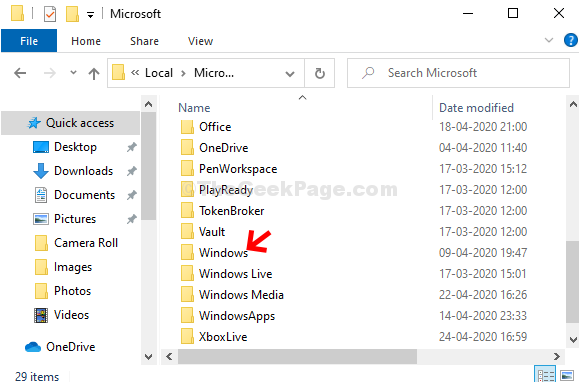
4. samm: Aastal Windows klõpsake nuppu Font.

5. samm: Aastal Fondid kausta leiate palju allalaaditud fonte. Valige installitav, paremklõpsake ja valige Installigekõigile kasutajatele.
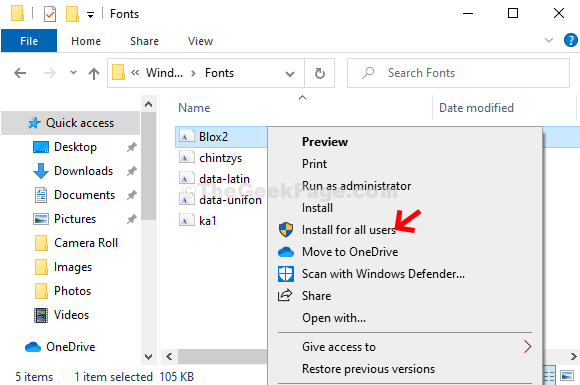
See font installitakse nüüd. Korda 5. samm kõigi jaoks Fondid ja teie probleem tuleks lahendada. Kui ei, siis minge üle 2. meetodile.
2. meetod: kuidas lahendada installitud fondi mittetöötamise probleem Windows 10-s, käivitades Wordi turvarežiimis
Samm 1: Vajutage Windowsi klahv + R koos avada Jookse kasti. Tüüp Winword / seif otsingukasti ja vajuta Sisenema.
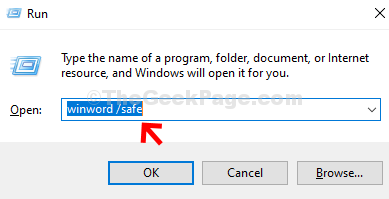
2. samm: Microsoft Word avaneb Ohutu režiim.
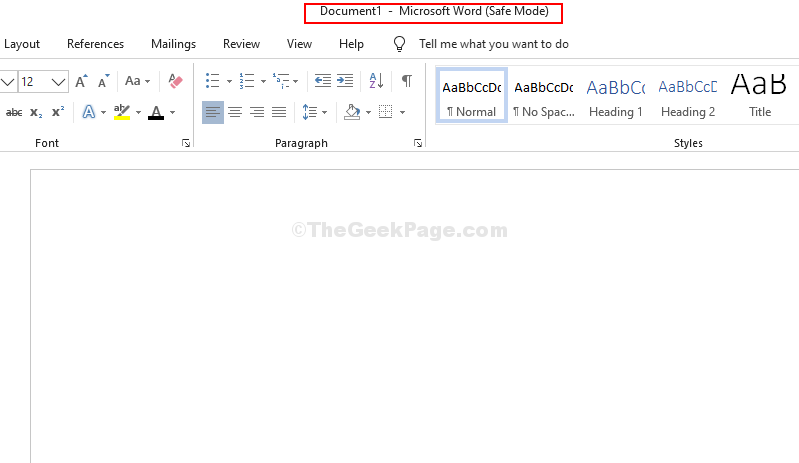
3. samm: Nüüd vajutage Ctrl-klahv + N koos klaviatuuril uue avamiseks Sõna dokument.

See on kõik ja nüüd peaksid kõik teie installitud fondid kõigis teie rakendustes korralikult töötama.


